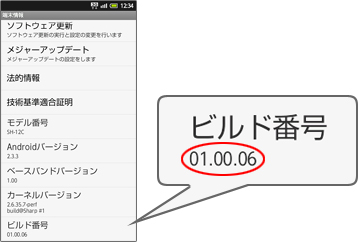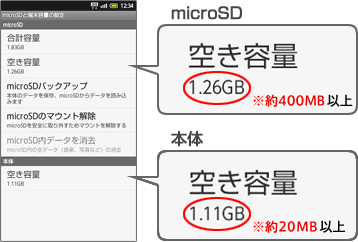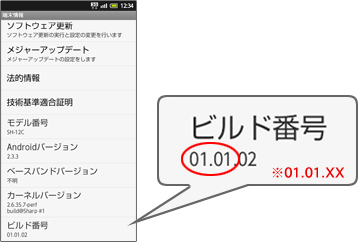メジャーアップデート前の確認
- メジャーアップデートを行う前に、お使いの携帯電話のソフトウェアが最新かどうかを確認してください。
携帯電話のメインメニューから[設定]→[端末情報]を表示して「ビルド番号」の項目が『 01.00.06 』より前の場合は、[設定]→[端末情報]→[メジャーアップデート]→[アップデートの確認]で「お使いのソフトは最新バージョンです」と表示され、[設定]→[端末情報]→[メジャーアップデート]→[アップデート実行]を行うことができません。
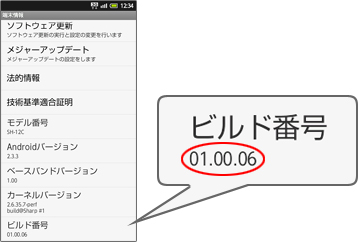
ビルド番号が『 01.00.06 』より前の場合は、最新のソフトウェアへ更新するため、ソフトウェア更新を実施してください。
<ソフトウェアが自動でダウンロードされている場合>
ソフトウェアが自動でダウンロードされると、携帯電話のホーム画面にお知らせアイコン[ ](ソフトウェア更新有)が表示されます。
](ソフトウェア更新有)が表示されます。
ホーム画面でステータスバーをタッチ → 『ソフトウェア更新有』をタッチ → 書換え方法を選んでください。
<ソフトウェアを手動で即時更新する場合>
携帯電話の[設定]→[端末情報]→[ソフトウェア更新]から実施できます。
詳しくは取扱説明書をご参照ください。
- メジャーアップデートの実施には、携帯電話本体に約20MB、microSDカードに約400MBの空き容量が必要です。
携帯電話の[設定]→[microSDと端末容量]で本体の空き容量が20MB以上、microSDの空き容量が400MB以上あることをご確認ください。
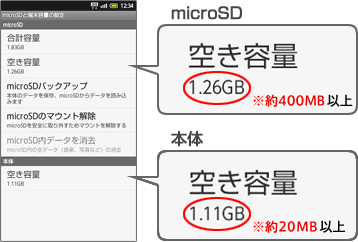
携帯電話本体の空き容量が20MB以下の場合、microSDカードの空き容量が400MB以下の場合は、不要なアプリケーションなどを削除してください。
アプリケーションを削除するには、[設定]→[アプリケーション]→[アプリケーションの管理]から削除したいアプリを選択し、「アンインストール」を実行してください。
- メジャーアップデートの実施は、あらかじめ携帯電話本体を満充電にしてから行ってください。電池残量が70%未満の場合はメジャーアップデートを実行する事ができません。
- メジャーアップデートを行う前に、[設定]→[端末情報]→[メジャーアップデート]→[アップデートの確認]を選択してください。ただし、[設定]→[端末情報]→[メジャーアップデート]→[アップデートの確認]からメジャーアップデートがあるか確認を行うには、携帯電話でのネットワーク接続が必要です。
- メジャーアップデートを実施する前に、microSDへデータをバックアップする事をおすすめします。バックアップの方法の詳細については取扱説明書をご参照ください。
メジャーアップデートの実施手順
メジャーアップデートはWi-Fi経由及びパソコン経由で行うことができます。
- Wi-Fi経由で行う場合
Wi-Fi経由で行う場合は、下記の手順に従ってメジャーアップデートを行ってください。
[1][設定]→[端末情報]→[メジャーアップデート]→[アップデート実行]→[Wi-Fi経由でアップデート]の操作を行う
[2]その後は、携帯電話の画面の指示に従って操作を行ってください
- パソコン経由で行う場合
パソコン経由で行う場合は、次の3ステップで行います。必ず注意事項、動作環境をご確認のうえ、下記の手順に従ってメジャーアップデートを行ってください。
[1]USBドライバをパソコンへインストール
[2]メジャーアップデートツールをパソコンへインストール
[3]メジャーアップデートツールを使用して携帯電話をメジャーアップデート
※メジャーアップデートツールの画面で指示があるまで、携帯電話から[設定]→[端末情報]→[メジャーアップデート]→[アップデート実行]→[PC経由でアップデート]の操作を行わないでください。
パソコン経由で行うメジャーアップデート実施手順の詳細は次の通りです。
[1]USBドライバをパソコンへインストール
メジャーアップデートの実施には、事前にUSBドライバをパソコンにインストールする必要があります。
▼
▼
[3]メジャーアップデートツールを使用して携帯電話をメジャーアップデート
「メジャーアップデートツール操作マニュアル」をご参照のうえ、手順に従ってメジャーアップデートを実施してください。
【メジャーアップデートツール使用時のご注意】
- メジャーアップデートツールを起動する前に、パソコンで実行中のプログラムをすべて終了させ、パソコンの省電力モードを解除してください。
- メジャーアップデート中は決して、パソコンや携帯電話の電源をOFFにしたり、電池パックを外したり、USBケーブルを抜いたりしないでください。
- メジャーアップデートが正常に終了するまでインターネット接続を切断しないで下さい。
- メジャーアップデートツールがインターネット回線を経由して、アップデート用データをダウンロードします。
| アップデート用データのサイズ |
約400MB |
| アップデート用データダウンロード後のメジャーアップデート時間 |
約50分 |
※ダウンロード後、メジャーアップデートを開始してから終了するまでの約50分間は、進行状況を時々確認するようにしてください。
(アップデート用データをダウンロードしてからメジャーアップデートを完了するまで1時間20分程度必要になります。)
- メジャーアップデートの際に、お使いの携帯電話の機種名、IMEI情報、ソフトウェアバージョン、メジャーアップデート日時をメジャーアップデート状況の把握のためご契約の通信事業者へ提供いたします。
※メジャーアップデートが失敗した場合はメジャーアップデートツールを再起動してメジャーアップデートをやり直してください。
ダウンロード済みのアップデート用データはメジャーアップデートが完了するまで消去されません。
メジャーアップデートが正常に終了した後、ダウンロード済みのアップデート用データは自動的に消去されます。
メジャーアップデート完了の確認
携帯電話で[設定]→[端末情報]を表示して「ビルド番号」の項目を確認してください。
メジャーアップデート後は、ビルド番号が『 01.01.XX 』になります。
※左4桁が「01.01.」となっていれば、メジャーアップデート済みです。
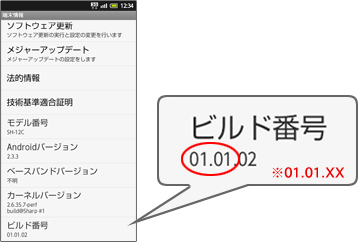
メジャーアップデート後のご注意
- メジャーアップデート後は携帯電話の以下の設定※が初期状態に戻ります。メジャーアップデート完了後、再度設定を行ってください。
※初期化される設定は以下の3点です。
- [設定]→[無線とネットワーク]→[モバイルネットワーク]→[ネットワークモード]
- [設定]→[位置情報とセキュリティ]→[安全な認証情報の使用]
- [設定]→[位置情報とセキュリティ]→[パスワードの設定]
- メジャーアップデート完了後、携帯電話を初めて起動した時に、ユーザーデータの更新を行います。
この間は、携帯電話の動作が遅くなったり、データの一部が表示されない可能性があります。
データ更新が終了するまでは電源を切らないで下さい。データ更新は通常数分で終了しますが、データ量や更新中にご利用の機能により数十分かかる場合がございます。